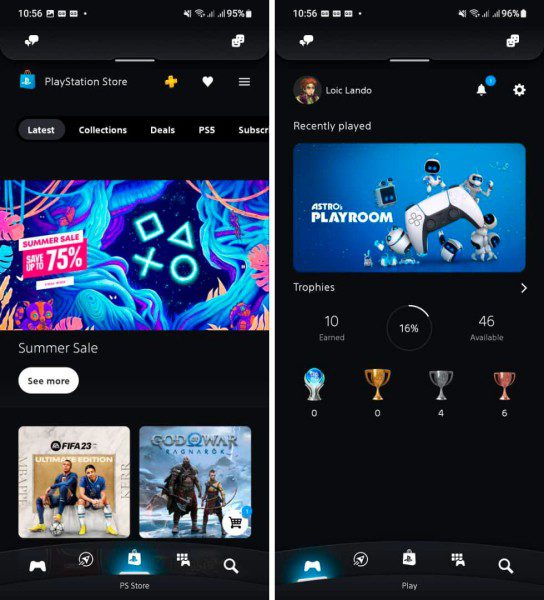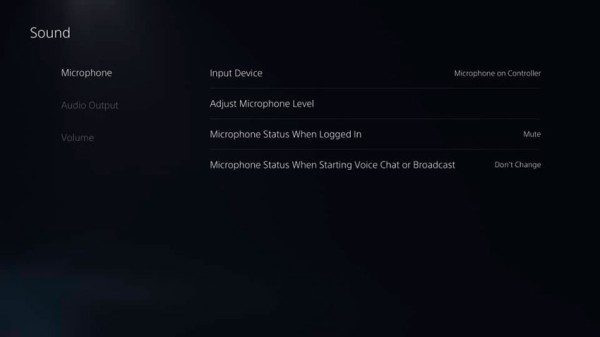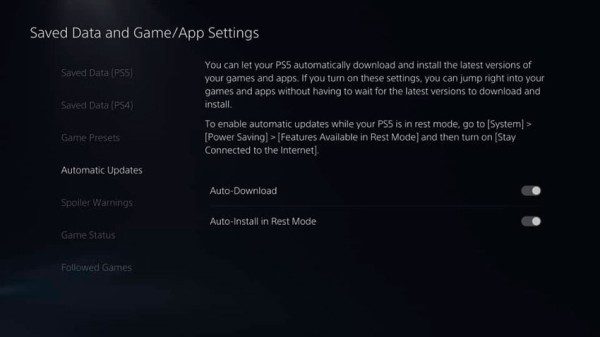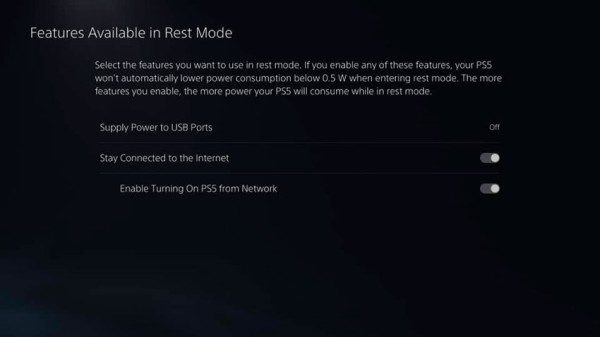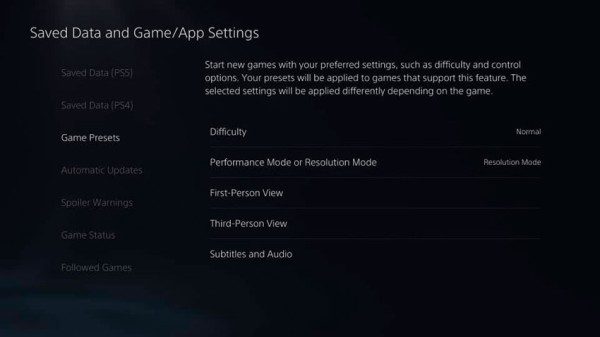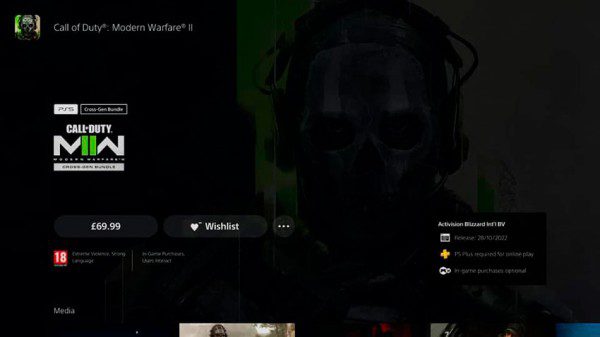اگر موفق شدهاید کنسول دوست داشتنی و محبوب پلی استیشن 5 را تهیه کنید، به شما تبریک میگوییم. مطمئناً وقتی جعبه را باز کردهاید، از اندازه غولپیکر این کنسول کمی شگفتزده شدهاید، سپس آن به برق وصل کردهاید و آماده هستید تا وارد نسل بعدی بازیهای ویدیویی شوید. میدانیم که نمیتوانید برای شروع بازی صبر کنید، اما قبل از اینکه بخواهید اقدام به اجرای بازیها کنید، چند کار وجود دارد که باید ابتدا با پلی استیشن 5 خود انجام دهید تا از تجربه خود نهایت استفاده را ببرید. این راهنما شما را با برخی از کارهای ضروری که باید به محض راه اندازی پلی استیشن 5 خود انجام دهید، راهنمایی میکند. با دیجی رو همراه باشید.
1. حساب کاربری خود را تنظیم کنید
اولین باری که پلی استیشن 5 خود را روشن میکنید، باید کنترلر بیسیم دوال سنس را با استفاده از کابل USB داخل جعبه به کنسول متصل کنید.
دستورالعملهای روی صفحه را دنبال کرده و زبان خود را انتخاب کنید. اتصال وای-فای را برقرار کنید و یک دیسک بازی داخل کنسول بگذارید (اگر دارید). اگر پلی استیشن 5 خود را در حالت عمودی قرار دادهاید (که البته پیشنهاد نمیکنیم این کار را بکنید. برای اطلاعات بیشتر به این مقاله مراجعه کنید)، اطمینان حاصل کنید که قسمت چاپ شده دیسک رو به سمت چپ یا به سمت بالا باشد (در هر شرایطی برچسب دیسک باید رو به دکمههای پاور و خارج کردن دیسک باشد).
در این مرحله از شما خواسته میشود که حالت پاور خود را انتخاب کرده و کنسول را بهروز کنید. پس از تکمیل این مراحل، میتوانید وارد حساب شبکه پلی استیشن خود شوید یا یک حساب جدید ایجاد کنید. پس از ورود به سیستم، برخی از گزینههای امنیتی را مرور خواهید کرد و این شانس را خواهید داشت که برخی اطلاعات مربوط به بازیهای پلی استیشن 4 خود را به پلی استیشن 5 منتقل کنید. البته، میتوانید انتخاب کنید که این کار را بعداً انجام دهید.
در نهایت، میتوانید اپلیکیشن پلیاستیشن را در دستگاه اندرویدی یا iOS خود دانلود و نصب کنید تا بتوانید همواره به کنسول خود متصل بوده و پلی استیشن 5 را از راه دور نیز مدیریت کنید. میتوانید از این برنامه برای چت کردن با دوستانتان، دانلود بازیها و دریافت آخرین اخبار بازیها استفاده کنید.
دانلود: اپلیکیشن پلی استیشن اندروید | iOS (رایگان)
2. تنظیمات میکروفون و حریم خصوصی را انجام دهید
یکی از ویژگیهای جالب کنترلر دوال سنس پلی استیشن 5 میکروفون داخلی آن است که به شما امکان میدهد بدون نیاز به هدست با دوستان خود چت کنید. با این حال، احتمالاً دوست ندارید میکروفون شما مدام روشن باشد و به صدای اطراف گوش دهد! بنابراین، ایده خوبی است که به محض راهاندازی کنسول، این تنظیمات را سفارشی کنید.
در حالی که میتوانید از دکمه مخصوص روی کنترلر نیز برای بیصدا کردن میکروفون استفاده کنید، اما گاهی اوقات ممکن است فراموش کنید این کار را انجام دهید و حریم خصوصیتان به خطر بیفتد. بنابراین، برای جلوگیری از این امر میتوانید به مسیر Settings > Sound > Microphone > Microphone Status When Logged رفته و گزینه Mute را انتخاب کنید تا هر بار که کنسول را روشن میکنید، میکروفون کنترلر به طور پیش فرض غیرفعال باشد.
همچنین میتوانید تنظیمات حریم خصوصی خود را بررسی کنید تا مطمئن شوید که فقط اطلاعاتی که با آنها مشکلی ندارید به اشتراک گذاشته میشوند. برای این کار باید به مسیر Settings > Users and Accounts > Privacy رفته و تنظیمات مختلف را به دلخواه شخصیسازی کنید.
3. بهروزرسانی خودکار را فعال کنید
گاهی اوقات منتظر ماندن برای دانلود یک بازی یا بهروزرسانی سیستم کاری بسیار خسته کننده است، به خصوص زمانی که میخواهید وارد یک بازی جدید شوید. در برخی مواقع هم ممکن است یادتان برود این کار را به صورت دستی انجام دهید. اما، با توجه به اهمیت بهروز نگه داشتن پلی استیشن 5 و اطمینان از داشتن آخرین وصلههای امنیتی، توصیه میکنیم نسبت به انجام بهروزرسانی سیستم و بازیها کاملاً جدی باشید.
خوشبختانه، لازم نیست زیاد نگران این موضوع باشید، زیرا میتوانید بهروزرسانیهای خودکار و نصب خودکار را روی پلیاستیشن 5 خود فعال کنید تا مطمئن شوید که کنسول بازی محبوبتان به صورت خودکار بهروزرسانی میشود (حتی زمانی که در حالت استندبای یا Rest Mode قرار دارد!). برای انجام این کار، به مسیر Settings > Saved Data and Game/App Settings > Automatic Updates بروید. در این بخش میتوانید قابلیت دانلود خودکار (Auto-Download) و نسبت خودکار بهروزرسانیها در حالت استراحت (Auto-Install in Rest Mode) را فعال کنید.
4. تنظیمات صرفهجویی انرژی را سفارشی کنید
پلی استیشن 5 یک کنسول پرقدرت است و مصرف برق بالایی دارد. بنابراین، وقتی از آن استفاده نمیکنید منطقی نیست که روشن بماند. علاوه بر این، یکی از نقاط ضعف اصلی کنترلر دوال سنس این است که عمر باتری آن چندان چشمگیر نیست. خبر خوب این است که راههای مختلفی برای صرفهجویی در مصرف باتری در کنترلر دوال سنس پلی استیشن 5 و محدود کردن مصرف انرژی خود کنسول وجود دارد.
به مسیر Settings > System > Power Saving بروید تا تنظیمات صرفهجویی در انرژی را به دلخواه و با توجه به نیاز خود تغییر دهید. در اینجا میتوانید تنظیم کنید که بعد از گذشت چه زمانی پلی استیشن 5 وارد حالت استراحت شود (Set Time Until PS5 Enters Rest Mode)، چه ویژگیهایی در حالت استراحت فعال باشند (Features Available in Rest Mode) و کنترلرها بعد از چند دقیقه بلااستفاده ماندن خاموش شوند (Set Time Until Controllers Turn Off).
شما میتوانید همه این تنظیمات را به دلخواه خود تنظیم کنید. با این حال، برای ویژگیهای فعال در حالت استراحت، توصیه میکنیم Stay Connected to the Internet یا همان اتصال به اینترنت را فعال کنید تا پلی استیشن 5 شما بتواند در حالت استراحت نیز به دانلود بهروزرسانیها و بازیها ادامه دهد.
5. Save Trophy Videos را غیرفعال کنید
پلی استیشن 5 دارای ویژگی خاص و جالبی است که به شما امکان میدهد از لحظات مهم و حساس بازی خود ویدیو گرفته و ذخیره کنید تا بعداً دوباره آن را ببینید یا با دوستانتان به اشتراک بگذارید. با این حال، این ویدیوها میتوانند فضای زیادی را اشغال کنند و شما تنها حدود 667 گیگابایت فضای قابل استفاده در کنسول خود دارید.
با توجه به اینکه روز به روز بر حجم خود بازیها افزوده میشود و با هر بار بهروزرسانی بزرگتر و بزرگتر میشوند، ممکن است بخواهید برای صرفهجویی در فضای ذخیرهسازی این ویژگی را غیرفعال کنید. برای این کار میتوانید در منوی اصلی کنسول خود، به مسیر Settings > Captures and Broadcasts > Auto-Captures > Trophies رفته و گزینه Save Trophy Videos را غیرفعال کنید. شما میتوانید همین کار را برای چالشها (Challenges) نیز انجام داده و آنها را در همین بخش غیرفعال کنید. این کارها به آزاد کردن فضای ذخیرهسازی مورد نیاز در پلی استیشن 5 شما کمک میکند.
صحبت از فضای ذخیرهسازی شد و بد نیست اشاره کنیم که بازیهای پلی استیشن 4 نیازی به حافظه ذخیرهسازی سریع و نسل جدید پلی استیشن 5 ندارند و میتوانید از یک هارد اکسترنال برای نصب کردن آنها استفاده کنید. بنابراین، میتوانید بازیهای پلی استیشن 4 خود را روی یک هارد اکسترنال نصب کرده و مستقیماً از همان جا آنها را اجرا کنید. این یک راه عالی برای آزاد کردن فضای داخلی کنسول برای بازیهای اختصاصی پلی استیشن 5 است، زیرا این بازیها تنها از طریق حافظه داخلی قابل نصب و اجرا هستند و حتی اگر نسخه فیزیکی آنها را هم تهیه کنید، باید ابتدا روی حافظه داخلی سریع کنسول نصب کرده و سپس اجرا کنید.
6. تنظیمات از پیش تعیین شده بازی را سفارشی کنید
پلی استیشن 5 یک ویژگی بسیار کاربردی و جالب دیگر هم دارد و آن اینکه میتوانید برخی تنظیمات مربوط به بازیها را یکبار در کنسول خود انجام داده و سپس بازیها به صورت پیش فرض بر همان اساس اجرا خواهند شد. مثلاً این ویژگی مفید به شما امکان میدهد تنظیماتی مانند میزان سختی، زیرنویس، وضوح تصویر و موارد دیگر را بدون رفتن به منوی تنظیمات داخل بازیها سفارشی کرده و تمام بازیها را با همان تنظیمات اجرا کنید.
برای دسترسی به تنظیمات از پیش تعیین شده بازیها، باید به مسیر Settings > Saved Data and Game/App Settings > Game Presets رفته و آنها را به دلخواه شخصیسازی کنید. با یکبار وقت گذاشتن و انجام این تنظیمات، در دراز مدت راحت خواهید بود و زمان زیادی را نیز صرفهجویی خواهید کرد.
7. بهروزرسانی لیست علاقهمندیها را دریافت کنید
فروشگاه پلی استیشن آنقدر توسعه یافته و بزرگ شده که میتواند کمی گیج کننده باشد، مخصوصاً با حجم زیاد بازیهای جدیدی که هر روز منتشر میشوند. خوشبختانه، پلی استیشن 5 دارای یک ویژگی لیست علاقهمندی داخلی است که به شما کمک میکند بازیهایی را که به آنها علاقهمند هستید و میخواهید در آینده بخرید، به لیست خود اضافه کرده و هنگام منتشر شدن آنها اعلان دریافت کنید.
برای ردیابی بازیهای مورد علاقه خود، به فروشگاه پلی استیشن بروید، بازی مورد علاقهتان را انتخاب کنید و روی دکمه Wishlist کلیک کنید. حال باید به مسیر Settings > Notifications > Wishlist Updates رفته و اعلانها را فعال کنید. هنگامی که یک بازی در لیست علاقهمندیهای شما منتشر شد و فروش آن آغاز گردید، با یک اعلان به شما اطلاعرسانی خواهد شد و به این ترتیب هیچ یک از عناوین مورد علاقه خود را از دست نخواهید داد.
8. Astro’s Playroom را بازی کنید!
در ظاهر، این بازی ممکن است زیاد جدی به نظر نرسد. با این حال، Astro’s Playroom یک بازی ضروری برای همه کاربران جدید پلی استیشن 5 است. این بازی از قبل روی کنسول شما نصب شده و هدف از ساخت آن نیز نشان دادن قابلیتهای مختلف کنترلر پلی استیشن 5 بوده است. این بازی از تمام ویژگیهای کنترلر دوال سنس از جمله هپتیک فیدبک، صفحه لمسی و تریگرهای تطبیقی استفاده کرده و باعث میشود تا از همان ابتدا با همه آنچه که کنسول جدیدتان میتواند ارائه کند، آشنا شوید.
هر حرکت شما در بازی احساس خاص و منحصر به فردی را انتقال میدهد. از لرزش ظریفی که هنگام راه رفتن روی سطوح صاف احساس میکنید و مقاومتی که هنگام حرکت در برابر طوفانهای شن احساس میکنید تا حس جالبی که هنگام بستن زیپ لباس خود تجربه میکنید! ناگفته نماند که بازی کاملاً سرگرم کننده و تحسین برانگیز است و این طور نیست که از روی اجبار به خواهید آن را بازی کنید.
بیشترین بهره را از پلی استیشن 5 خود ببرید
پلی استیشن 5 یک کنسول باورنکردنی با ویژگیها و قابلیتهای فراوان و پتانسیلهای بالا است. بعد از خرید این کنسول و قبل از اینکه بخواهید بازی دلخواهتان را اجرا کنید، نکات بالا را دنبال کنید تا بهترین استفاده را از کنسول خود داشته و از تجربه بازی خود نهایت لذت را ببرید. مطمئن باشید کاوش در بین قابلیتهایی که کنسول نسل جدید شما ارائه میکند، لذتبخش خواهد بود.